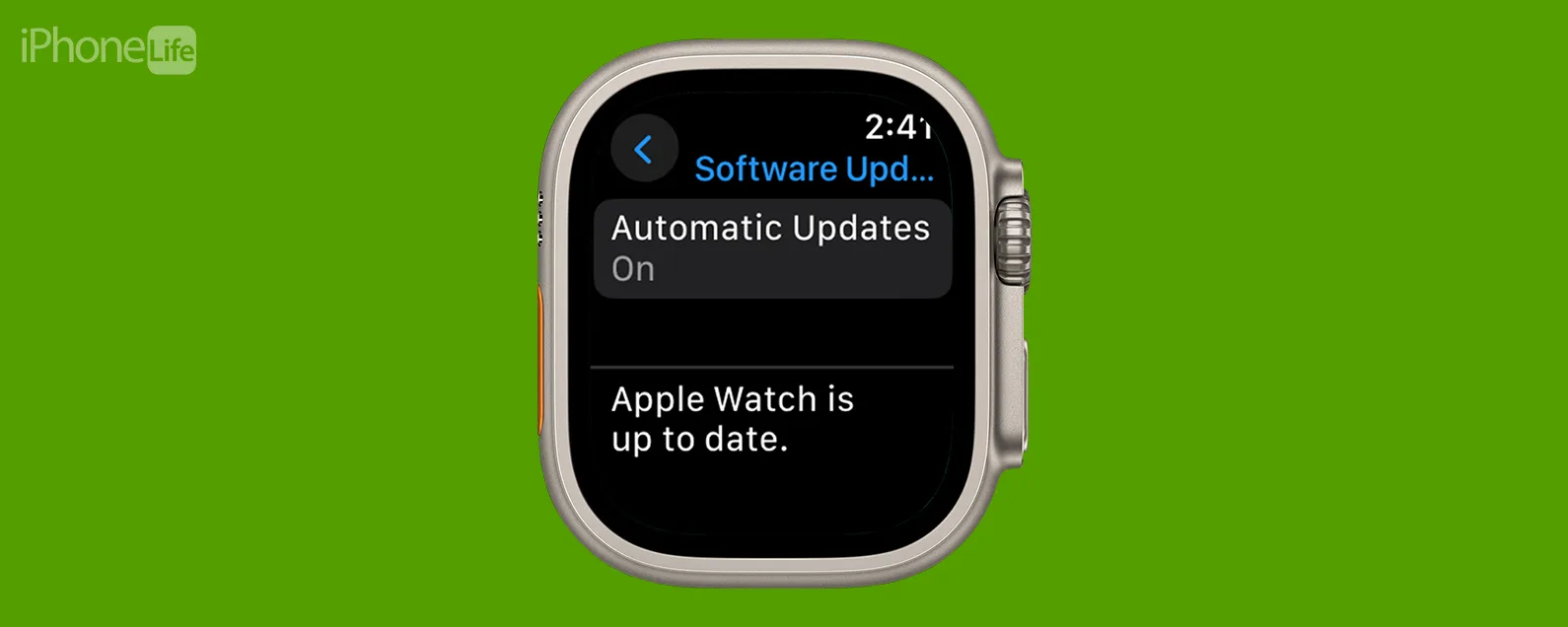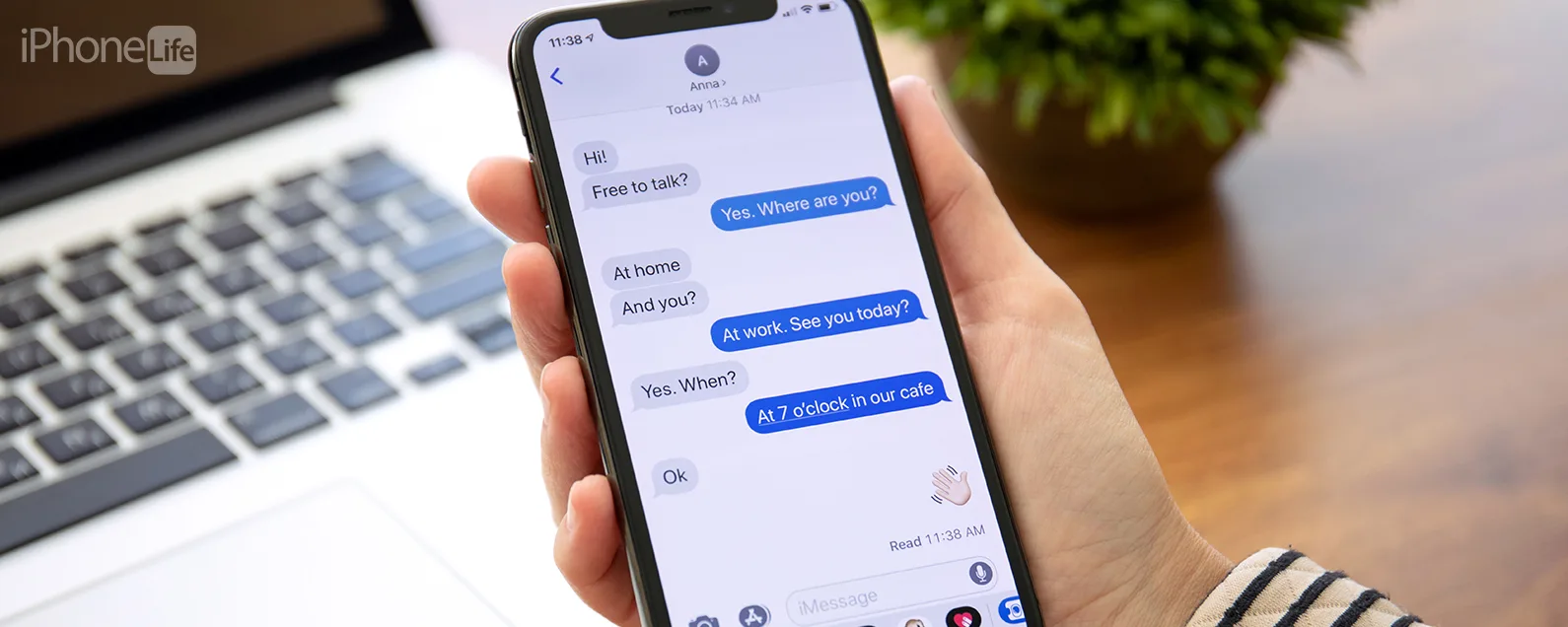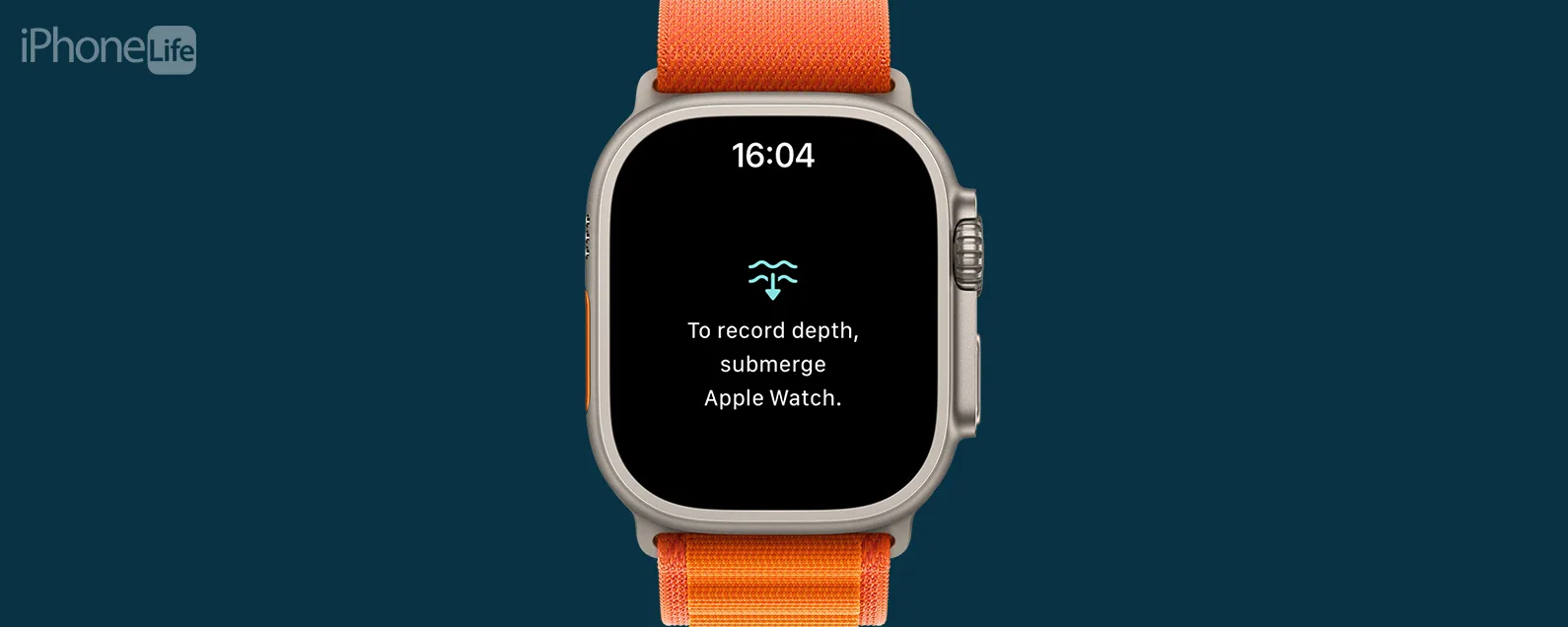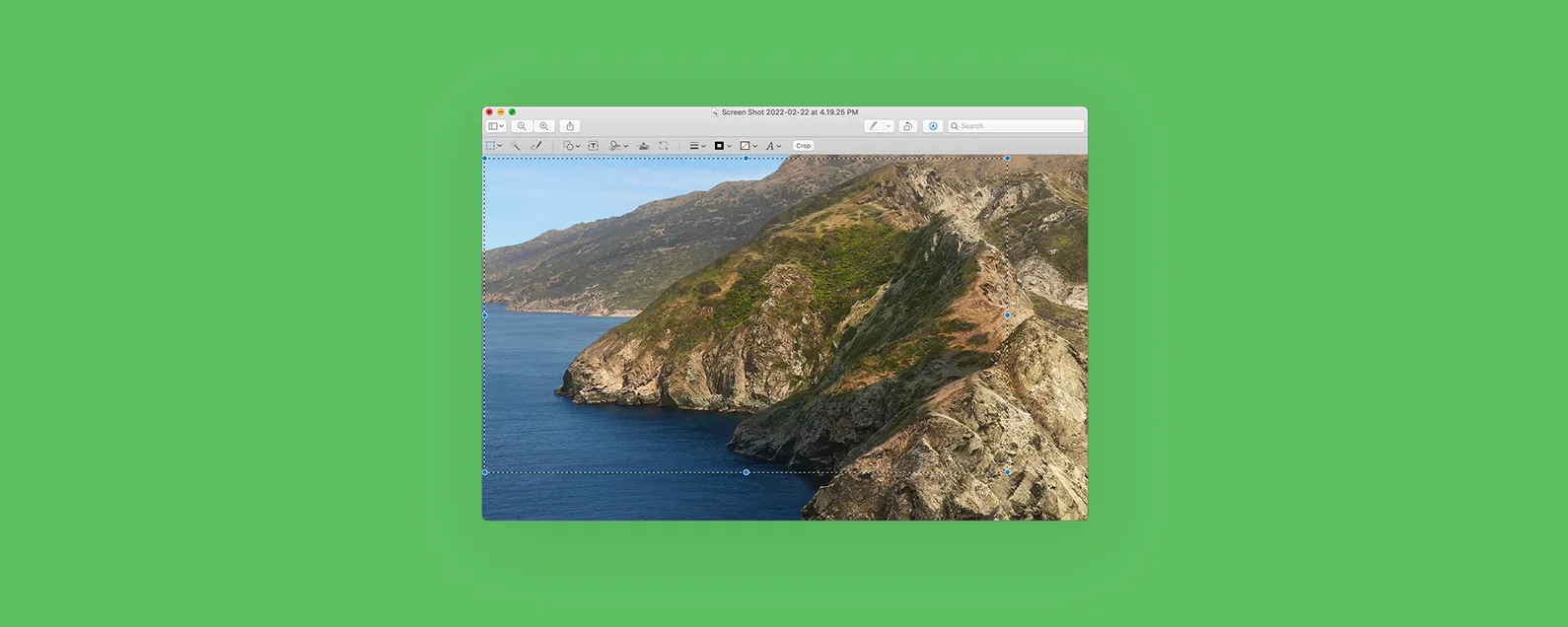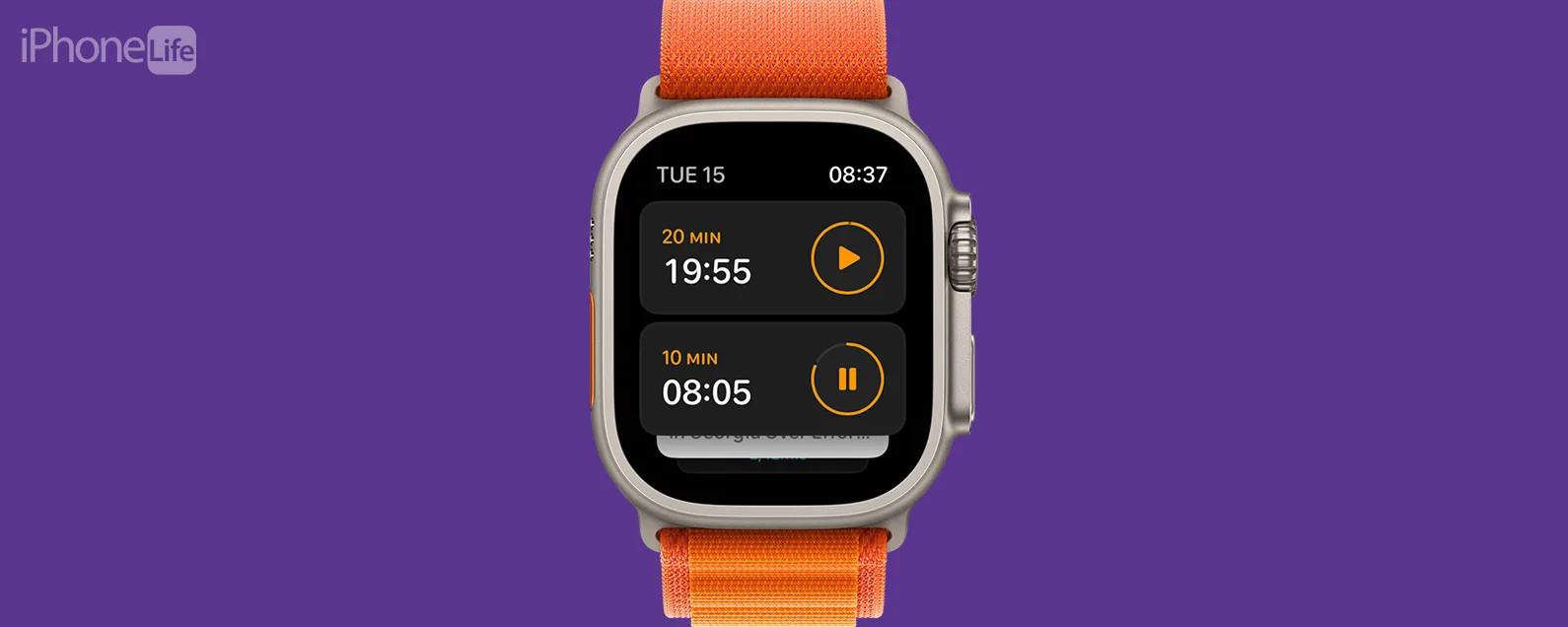經過康納凱裡 更新於 2024 年 4 月 24 日
要知道什麼
- 大量刪除照片是釋放儲存空間的好方法。
- 打開照片應用程式並點擊選擇。然後點擊或滑動您要刪除的照片以選擇多張照片。
- 開啟最近刪除的相簿以恢復或永久刪除 iPhone 中的照片。
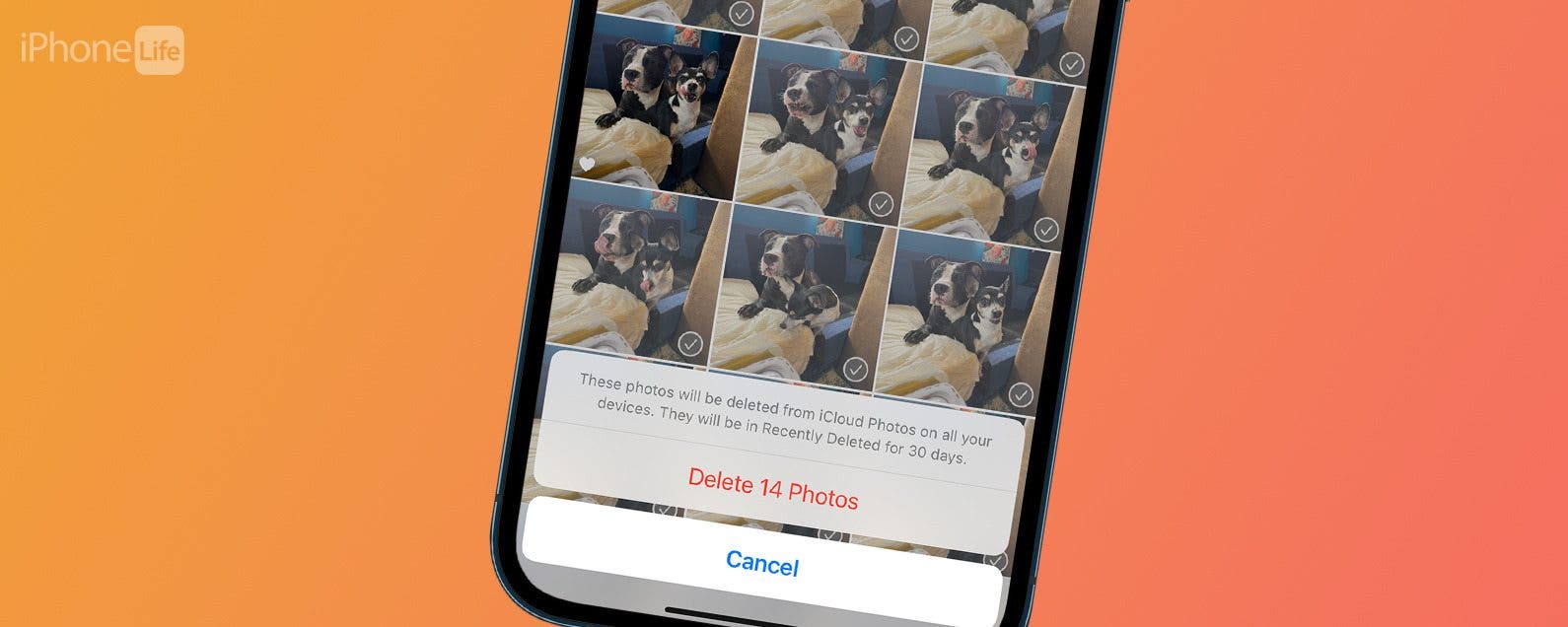
從 iPhone 中刪除照片是釋放儲存空間的好方法,我們將向您展示「照片」應用程式如何輕鬆地一次刪除多張照片。我們還將介紹如何從 iPhone 恢復已刪除的照片或永久刪除它們。
跳轉至:
如何從 iPhone 刪除照片
以下是如何從 iPhone 大量刪除多張照片。 iPhone 上的照片應用程式可以輕鬆地從 iCloud 和本地儲存中批量刪除照片。以下是從 iPhone 刪除照片的方法:
筆記
以下步驟將從本機儲存空間和 iCloud 中刪除照片(如果您有)iCloud 照片庫已啟用。啟用 iCloud 照片庫意味著您的所有裝置(和 iCloud)都將具有同步的照片。因此,如果您從 iPhone 中刪除照片,該照片也會從 iCloud 中刪除,反之亦然。在刪除照片或影片之前,備份您想要保留的任何內容,因為此程序將從您使用相同 Apple ID 登入的所有裝置中刪除您的內容。
- 打開照片應用程式。

- 前往專輯選項卡。

- 選擇最近的查看整張相機膠卷。

- 輕敲選擇在右上角。

- 點擊單張照片即可一次選擇一張照片。

- 若要一次選擇多張照片,請在要刪除的相片行上滑動手指。確保首先水平滑動,因為垂直滑動會導致相簿向上或向下滾動。水平滑動後,您將能夠垂直滑動而無需滾動。選定的照片將顯示藍色複選標記。

- 若要取消選擇照片,只需點擊這些單張照片或滑動整行即可刪除藍色複選標記。

- 點選垃圾桶圖標在右下角。

- 彈出視窗將要求您確認是否要從 iCloud、照片流以及包含您要刪除的照片的任何其他相簿中刪除所選照片;輕敲刪除 [#] 張照片確認。

如果您有更多批量照片需要刪除,請查看如何刪除 iPhone 上的相冊,如何自動刪除重複的照片, 或者如何刪除 iPhone 中的所有照片。如需更多 iPhone 技巧,請查看我們的免費每日提示通訊。

發現 iPhone 的隱藏功能
獲取每日提示(帶有螢幕截圖和清晰的說明),以便您每天只需一分鐘即可掌握您的 iPhone。
如何從 iPhone 永久刪除照片
如果您刪除了不想在「最近刪除」相簿中保留三十天的圖片和視頻,則可以永久刪除一張、幾張或全部這些圖片。以下是在 iPhone 上尋找已刪除照片的方法:
- 導航至專輯選項卡內的照片應用程式。向下捲動到公用事業並選擇最近刪除。

- 您需要使用 Face ID 或密碼才能查看此相簿。

- 輕敲選擇在右上角。

- 您可以一次點擊一張照片來選擇要刪除的單張照片。完成選擇後,點擊更多圖示(三個點)在右下角。

- 選擇刪除。

- 出現提示時,點選確認刪除從所有設備中刪除。

- 如果您想恢復照片,這表示它們會返回您刪除它們的照片相冊,請點擊恢復在步驟5。

- 您必須點選確認恢復 [#] 張照片。

如果您不小心刪除了想要保留的照片,請不要擔心! iCloud 會將您在過去 30 天內刪除的所有影像保存在「照片」應用程式的「最近刪除」相簿中。您可以使用「最近刪除」來恢復已刪除的照片,或清空「最近刪除」來永久刪除照片。了解更多關於如何在 iPhone 上尋找已刪除的照片,甚至恢復永久刪除的照片從最近刪除的照片相簿中,這並不總是可能的。
現在,您知道刪除 iPhone 上照片的最佳方法了!相同的步驟可用於刪除影片、檢索已刪除的影片以及永久刪除影片。接下來學習一下如何找到 iPhone 上隱藏的照片所有型號。
常問問題
- 如何找回已刪除的簡訊?你可以檢索已刪除的文本在 iOS 17 或 iOS 16 中,點擊“訊息”、“編輯”(或“篩選”)、“顯示最近刪除的內容”,選擇文本,然後點擊“恢復”。
- 如何尋找已刪除的聯絡人?您可以透過 Finder 從 iCloud、電子郵件帳戶或最近的 Mac 備份還原已刪除的聯絡人。了解更多關於如何尋找已刪除的聯絡人。
- 如何恢復 iPhone 上已刪除的筆記?您可以透過前往“資料夾”並選擇“最近刪除”,在“筆記”應用程式中找到已刪除的筆記。
每天一分鐘掌握你的 iPhone:在這裡註冊將我們的免費每日提示直接發送到您的收件匣。